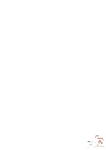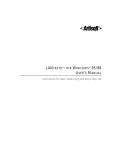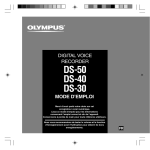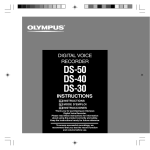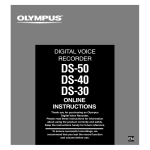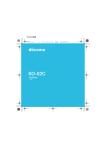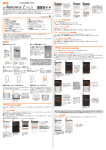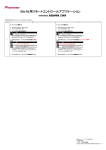Download 電子マニュアル GALAPAGOS App for Mediatablet
Transcript
file:////10.74.93.121/90_private/岩田/メディアT修正版/GC7電子取説html/00_0index00.html もくじ ※本書の表記について 本書に記載の言葉を検索することができます。 詳しくは、「ブックコンテンツ内の言葉を検索する」を参照してください。 2011 SHARP CORPORATION 1 file:////10.74.93.121/90_private/岩田/メディアT修正版/GC7電子取説html/00_0index00.html [2011/07/06 13:17:19] file:////10.74.93.121/90_private/岩田/メディアT修正版/GC7電子取説html/00_1index01.html ■「デスク」画面を使う ■コンテンツを買う ■コンテンツを見る ■コンテンツを整理する ■各種設定をする ■ウィジェットを使う ■付録 トップへもどる 2 file:////10.74.93.121/90_private/岩田/メディアT修正版/GC7電子取説html/00_1index01.html [2011/07/06 13:17:19] file:////10.74.93.121/90_private/岩田/メディアT修正版/GC7電子取説html/00_1index01_02.html ■「デスク」画面を使う ■「デスク」画面を使う ■コンテンツを隠す ■ステータスエリアに表示されるアイコン ■ユーザー登録をする 全体のもくじへ 次のもくじへ 3 file:////10.74.93.121/90_private/岩田/メディアT修正版/GC7電子取説html/00_1index01_02.html [2011/07/06 13:17:19] file:////10.74.93.121/90_private/岩田/メディアT修正版/GC7電子取説html/00_1index01_03.html ■コンテンツを買う ■「TSUTAYA GALAPAGOSストア」とは ■ストアを使ってブックコンテンツを買う ■アカウント情報を確認・変更する ■ダウンロードの状況を確認する 全体のもくじへ 次のもくじへ 前のもくじへ 4 file:////10.74.93.121/90_private/岩田/メディアT修正版/GC7電子取説html/00_1index01_03.html [2011/07/06 13:17:20] file:////10.74.93.121/90_private/岩田/メディアT修正版/GC7電子取説html/00_1index01_04.html ■コンテンツを見る ■「ビューア」画面の見かた ■言葉の意味を辞書で調べる ■表示方法を切り替える ■ブックコンテンツ内の言葉を検索する ■パソコンとデータをやり取りする(ブック) 全体のもくじへ 次のもくじへ 前のもくじへ 5 file:////10.74.93.121/90_private/岩田/メディアT修正版/GC7電子取説html/00_1index01_04.html [2011/07/06 13:17:20] file:////10.74.93.121/90_private/岩田/メディアT修正版/GC7電子取説html/00_1index01_06.html ■コンテンツを整理する ■「ブックシェルフ」画面の見かた ■見たいブックコンテンツを探す ■ブックコンテンツの情報を表示する ■ブックコンテンツを削除する 全体のもくじへ 次のもくじへ 前のもくじへ 6 file:////10.74.93.121/90_private/岩田/メディアT修正版/GC7電子取説html/00_1index01_06.html [2011/07/06 13:17:20] file:////10.74.93.121/90_private/岩田/メディアT修正版/GC7電子取説html/00_1index01_08.html ■各種設定をする ■各種設定をする 全体のもくじへ 次のもくじへ 前のもくじへ 7 file:////10.74.93.121/90_private/岩田/メディアT修正版/GC7電子取説html/00_1index01_08.html [2011/07/06 13:17:21] file:////10.74.93.121/90_private/岩田/メディアT修正版/GC7電子取説html/00_1index01_08_1.html ■ウィジェットを使う ■ウィジェットを使う 全体のもくじへ 次のもくじへ 前のもくじへ 8 file:////10.74.93.121/90_private/岩田/メディアT修正版/GC7電子取説html/00_1index01_08_1.html [2011/07/06 13:17:21] file:////10.74.93.121/90_private/岩田/メディアT修正版/GC7電子取説html/00_1index01_09.html ■付録 ■お知らせを確認する ■困ったときは ■お問い合わせ先 全体のもくじへ 前のもくじへ 9 file:////10.74.93.121/90_private/岩田/メディアT修正版/GC7電子取説html/00_1index01_09.html [2011/07/06 13:17:21] file:////10.74.93.121/90_private/岩田/メディアT修正版/GC7電子取説html/00_4mark00.html ■端末のボタンについて 端末のボタンは、○○キーと表記しています。 例) ホームキー ■画面上のボタンについて 画面に表示されるボタンは、[ ]で囲んで表記しています。 例) [OK]をタップする。 ■画面上のメニュー項目などについて メニュー項目や、画面の名称などは、「 」で囲んで表記しています。 例) ・「各種設定」をタップする。 ・「ブックシェルフ」画面が表示されます。 ■画面例について ・本書に記載している画面は一例です。画面の背景、画面デザイン、表示される項目名、アイ コンなどの種類や位置などが実際の画面と異なる場合があります。 ・お使いの端末によって、本書に記載している画面例と、実際の画面の見えかたが異なる場合 があります。 ■コンテンツについて 記載のコンテンツは架空のものです。 先頭にもどる トップへもどる 10 file:////10.74.93.121/90_private/岩田/メディアT修正版/GC7電子取説html/00_4mark00.html [2011/07/06 13:17:22] file:////10.74.93.121/90_private/岩田/メディアT修正版/GC7電子取説html/02basic_ope01.html 「デスク」画面を使う 操作一覧 ■「デスク」画面について ■未読・おすすめブックコンテンツを見る ■最近読んだブックコンテンツを読む ■お気に入りを使いこなす ■定期購読しているブックコンテンツを読む ■手動でサーバーを確認する ■全体のもくじへ ■操作別のもくじへ ■本アプリケーションのご利用に際して ●ご利用には、インターネット回線との接続およびユーザー登録(無料)が必要です。 「デスク」画面について 「デスク」画面とは、本アプリケーションを起動して最初に表示される画面です。 デスクではブックコンテンツを管理します。 11 file:////10.74.93.121/90_private/岩田/メディアT修正版/GC7電子取説html/02basic_ope01.html (1/11) [2011/07/06 13:17:23] file:////10.74.93.121/90_private/岩田/メディアT修正版/GC7電子取説html/02basic_ope01.html (1)デスク名表示エリア デスクの種類が表示されます。 「デスク」には、次の4つの種類があります。 ・「未読・おすすめ」 未読ブックコンテンツおよびTSUTAYA GALAPAGOSストアからのおすすめブックコンテ ンツを表示します。 (⇒「未読・おすすめブックコンテンツを見る」) ・「最近読んだ本」 最近読んだブックコンテンツを表示します。 おすすめブックコンテンツは表示されません。 (⇒「最近読んだブックコンテンツを読む」) ・「お気に入り」 お気に入りに登録したブックコンテンツを表示します。 (⇒「お気に入りを使いこなす」) 12 file:////10.74.93.121/90_private/岩田/メディアT修正版/GC7電子取説html/02basic_ope01.html (2/11) [2011/07/06 13:17:23] file:////10.74.93.121/90_private/岩田/メディアT修正版/GC7電子取説html/02basic_ope01.html ・「定期購読」 定期購読しているブックコンテンツを表示します。 (⇒「定期購読しているブックコンテンツを読む」) (2)表紙表示・ブックコンテンツ選択エリア ブックコンテンツの表紙画像が一覧表示されます。 左右にフリックすると、「デスク」の種類を切り替えられます。 上下にスクロールすると一覧の続きが表示されます。 (3)[TSUTAYA GALAPAGOS] 「TSUTAYA GALAPAGOSストア」画面を表示します。 (⇒「TSUTAYA GALAPAGOSストアを表示する」) (4)[ブックシェルフ] 「ブックシェルフ」画面を表示します。 (⇒「「ブックシェルフ」画面の見かた」) (5)[ツール] 「ツール」画面を表示します。 (⇒「各種設定をする」、「ダウンロードの状況を確認する」、「お知らせを確認する」) (6)[Android] Androidのホーム画面を表示します。 (7)[サーバー確認] 定期購読しているブックコンテンツやTSUTAYA GALAPAGOSストアからのおすすめ、サービス からのお知らせを今すぐ受信するために、サーバーを確認します。 (⇒「手動でサーバーを確認する」) が表示されます。 ●未読ブックコンテンツがある場合は、[ブック]の下に ●「デスク」画面の表紙画像はピンチアウト/ピンチインで、3段階に表示サイズが変更 できます。 ●ブックコンテンツの詳細情報を知りたいときは、ブックコンテンツの表紙をロングタッ チし、画面下部に表示されたメニューの[書籍情報]をタップします。 ●人に見られたくないコンテンツは隠すことができます。(⇒「コンテンツを隠す」) 操作一覧 未読・おすすめブックコンテンツを見る 13 file:////10.74.93.121/90_private/岩田/メディアT修正版/GC7電子取説html/02basic_ope01.html (3/11) [2011/07/06 13:17:23] file:////10.74.93.121/90_private/岩田/メディアT修正版/GC7電子取説html/02basic_ope01.html 未読のブックコンテンツや、TSUTAYA GALAPAGOSストアからのおすすめブックコンテンツか ら読みたいものを探します。 表紙表示・ブックコンテンツ選択エリアを左右にフリックして、「未読・おすすめ」を表 示する。 ブックコンテンツは、最大100件(未読・おすすめ各50件)まで表示されます。 読みたいブックコンテンツをタップする。 が表示されま ●ブックコンテンツが未読である場合、ブックコンテンツの表紙に す。 ●ブックコンテンツがTSUTAYA GALAPAGOSストアからのおすすめである場合、ブック ( )が表示されます。 コンテンツの表紙に ●定期購読の契約をしていない場合でも、あらかじめ設定されている時間帯に本アプリ ケーションとサーバーが自動的に通信することで、TSUTAYA GALAPAGOSストアからの おすすめやサービスからのお知らせが配信(ダウンロード)されます。 ●あらかじめ設定されている時間帯以外にTSUTAYA GALAPAGOSストアからのおすすめ やお知らせを受信するには、「ツール」画面から「各種設定」→「サーバー確認時間」を タップして、「サーバー確認時間」画面で設定できます。 ●TSUTAYA GALAPAGOSストアからのおすすめやお知らせを今すぐ受信したいときは、 「デスク」画面下部の[サーバー確認]をタップしてください。また、「ツール」画面か ら「各種設定」→「サーバー確認時間」をタップし、「サーバー確認時間」画面にある 「今すぐサーバーを確認」の[実行]をタップして、受信することもできます。 操作一覧 最近読んだブックコンテンツを読む 最近読んだブックコンテンツから読みたいものを探します。 表紙表示・ブックコンテンツ選択エリアを左右にフリックして、「最近読んだ本」を表示 する。 最近読んだブックコンテンツが、閲覧履歴の新しいものから最大100件まで表示されます。 読みたいブックコンテンツをタップする。 ■読んだ本を「未読」にする 14 file:////10.74.93.121/90_private/岩田/メディアT修正版/GC7電子取説html/02basic_ope01.html (4/11) [2011/07/06 13:17:23] file:////10.74.93.121/90_private/岩田/メディアT修正版/GC7電子取説html/02basic_ope01.html 「未読」にしたいブックコンテンツをロングタッチする。 画面下部にメニューが表示されます。 [未読にする]をタップする。 ブックコンテンツは「未読・おすすめ」の棚に移動し、ブックコンテンツの表紙に 示されます。 が表 ●マイクリップは「未読」にできません。(⇒「パソコンとデータをやり取りする(ブッ ク)」) 操作一覧 お気に入りを使いこなす ■お気に入りに登録する お気に入りのブックコンテンツや読みかけのブックコンテンツなどを「お気に入り」に登録す ると、いつでもすぐに取り出すことができます。 「お気に入り」に登録したいブックコンテンツをロングタッチする。 画面下部にメニューが表示されます。 [お気に入り登録]をタップする。 「お気に入り」に登録されます。 ●TSUTAYA GALAPAGOSストアからのおすすめブックコンテンツは「お気に入り」に登 録することはできません。 ■お気に入りを解除する 「お気に入り」から外したいブックコンテンツをロングタッチする。 画面下部にメニューが表示されます。 [お気に入り解除]をタップする。 15 file:////10.74.93.121/90_private/岩田/メディアT修正版/GC7電子取説html/02basic_ope01.html (5/11) [2011/07/06 13:17:23] file:////10.74.93.121/90_private/岩田/メディアT修正版/GC7電子取説html/02basic_ope01.html ■お気に入りを読む お気に入りに登録したブックコンテンツから読みたいものを探します。 表紙表示・ブックコンテンツ選択エリアを左右にフリックして、「お気に入り」を表示す る。 ブックコンテンツは、登録順に最大100件まで表示されます。 読みたいブックコンテンツをタップする。 ■お気に入りのブックコンテンツを並べ替える お気に入りに登録したブックコンテンツは、好みに応じて並べ替えることができます。 「お気に入り」のいずれかのブックコンテンツをロングタッチする。 画面下部にメニューが表示されます。 [並べ替え]をタップする。 「並べ替え」画面になります。 ブックコンテンツのアイコンをドラッグして並べ替える。 並べ替えを終えたら、[並べ替え終了]をタップする。 ●「お気に入り」のブックコンテンツが100件を超える場合は、「ブックシェルフ」画面 で表示させてください。 操作一覧 定期購読しているブックコンテンツを読む 定期購読しているブックコンテンツから読みたいものを探します。 表紙表示・ブックコンテンツ選択エリアを左右にフリックして、「定期購読」を表示す る。 最大で100件の定期購読ブックコンテンツの最新号が表示されます。 16 file:////10.74.93.121/90_private/岩田/メディアT修正版/GC7電子取説html/02basic_ope01.html (6/11) [2011/07/06 13:17:23] file:////10.74.93.121/90_private/岩田/メディアT修正版/GC7電子取説html/02basic_ope01.html 読みたいブックコンテンツをタップする。 が表示されます。 ●未読のブックコンテンツの表紙には ●定期購読は、「TSUTAYA GALAPAGOSストア」画面の商品情報画面で契約します。 ●定期購読しているブックコンテンツは、あらかじめ設定されている時間帯に本アプリ ケーションとサーバーが通信することで、定期購読契約をしている新聞や雑誌が、本アプ リケーションに自動的に配信(ダウンロード)されます。 ●あらかじめ設定されている時間帯以外に配信時間を設定する場合は、「ツール」画面か ら「各種設定」→「サーバー確認時間」で定期配信の時間を設定してください。 ●定期購読しているブックコンテンツが表示されていない場合は、配信が失敗している可 能性があります。「デスク」画面下部の[サーバー確認]をタップしてください。また、 「ツール」画面から「各種設定」→「サーバー確認時間」をタップし、「サーバー確認時 間」画面にある「今すぐサーバーを確認」の[実行]をタップして、受信することもでき 17 file:////10.74.93.121/90_private/岩田/メディアT修正版/GC7電子取説html/02basic_ope01.html (7/11) [2011/07/06 13:17:23] file:////10.74.93.121/90_private/岩田/メディアT修正版/GC7電子取説html/02basic_ope01.html ます。 ●端末の電源を入れた状態および省電力モード(サスペンド)状態で、ネットワークに接 続できる環境下で定期購読が配信されます。端末の電源を切った状態およびネットワーク に接続できない環境下では定期購読は配信されません。 ●定期購読の契約内容によっては、契約後の発売日から配信されますので、「デスク」画 面に表示されるまでに、しばらく時間がかかることがあります。 ■バックナンバーを読む 定期購読しているブックコンテンツは最新のものから順にシリーズごとに管理され、シリーズ を展開するとバックナンバーを読むことができます。 表紙表示・ブックコンテンツ選択エリアを左右にフリックして、「定期購読」を表示す る。 定期購読しているブックコンテンツの最新号が表示されます。 読みたいブックコンテンツの[バックナンバーを見る]をタップする。 表紙表示・ブックコンテンツ選択エリアが、バックナンバーの一覧になります。 読みたいブックコンテンツをタップする。 18 file:////10.74.93.121/90_private/岩田/メディアT修正版/GC7電子取説html/02basic_ope01.html (8/11) [2011/07/06 13:17:23] file:////10.74.93.121/90_private/岩田/メディアT修正版/GC7電子取説html/02basic_ope01.html ●バックナンバーは、1シリーズにつき最大400件まで表示されます。 ●「デスク」画面で管理できるバックナンバーには制限があります。また、ブックコンテ ンツによってはバックナンバーを保持できる期間が限られる場合があります。 操作一覧 手動でサーバーを確認する 定期購読しているブックコンテンツやTSUTAYA GALAPAGOSストアからのおすすめ、サービス からのお知らせを、サーバーにアクセスして今すぐ受信できます。 19 file:////10.74.93.121/90_private/岩田/メディアT修正版/GC7電子取説html/02basic_ope01.html (9/11) [2011/07/06 13:17:23] file:////10.74.93.121/90_private/岩田/メディアT修正版/GC7電子取説html/02basic_ope01.html 「デスク」画面で[サーバー確認]をタップする。 「サーバー確認の処理を開始します。・・・」のメッセージが表示されます。 [OK]をタップする。 「デスク」画面に戻ります。定期購読しているブックコンテンツやTSUTAYA GALAPAGOSスト アからのおすすめ、サービスからのお知らせがあれば、ダウンロードが開始されます。 ●[サーバー確認]は、ユーザー登録していない場合や、ネットワークに接続していない 場合は、タップすることができません。 ●[サーバー確認]をタップしても、サーバーにダウンロードすべきデータがない場合 は、何も表示されず、そのまま処理を終了します。 ●サーバー確認の結果は「ステータスエリア」に表示されます。 20 file:////10.74.93.121/90_private/岩田/メディアT修正版/GC7電子取説html/02basic_ope01.html (10/11) [2011/07/06 13:17:23] file:////10.74.93.121/90_private/岩田/メディアT修正版/GC7電子取説html/02basic_ope01.html 操作一覧 ■全体のもくじへ ■操作別のもくじへ 21 file:////10.74.93.121/90_private/岩田/メディアT修正版/GC7電子取説html/02basic_ope01.html (11/11) [2011/07/06 13:17:23] file:////10.74.93.121/90_private/岩田/メディアT修正版/GC7電子取説html/02basic_ope04.html コンテンツを隠す 人に見られたくないコンテンツは隠すことができます。 「デスク」画面、「ブックシェルフ」画面のいずれかで隠すコンテンツを選んだあと、「シー クレットモード」を「ON」にします。 コンテンツを隠す 「デスク」画面、「ブックシェルフ」画面のいずれかで隠したいコンテンツをロングタッ チし、「シークレット登録」をタップする。 「デスク」画面で[ツール]→「各種設定」→「シークレットモード」をタップする。 「暗証番号入力」画面が表示されます。 暗証番号を入力し[OK]をタップする。 暗証番号の初期設定値は「7777」です。 暗証番号の変更は「暗証番号を設定する」を参照してください。 [OFF]をタップして「ON」にする。 「デスク」画面や「ブックシェルフ」画面で、シークレット登録したコンテンツが隠れます。 設定が終われば つ前の画面に戻る。 をタップして「デスク」画面を表示するか、戻るキーを押して、1 ●TSUTAYA GALAPAGOSストアからのおすすめコンテンツは隠すことができません。 ●隠したコンテンツを再度表示したい場合は、[ツール]→「各種設定」→「シークレッ トモード」で設定を「OFF」に戻してください。 ●既にシークレット登録されているコンテンツの場合は、コンテンツをロングタッチした 場合に「シークレット解除」が表示されます。 先頭にもどる ■全体のもくじへ ■操作別のもくじへ 22 file:////10.74.93.121/90_private/岩田/メディアT修正版/GC7電子取説html/02basic_ope04.html [2011/07/06 13:17:23] file:////10.74.93.121/90_private/岩田/メディアT修正版/GC7電子取説html/02basic_ope04_0.html ステータスエリアに表示されるアイコン ステータスエリアに、本アプリケーションの状態や設定を確認できるアイコンが表示されま す。 :コンテンツダウンロード中 :ブックコンテンツダウンロード完了 :ブックコンテンツダウンロードエラー/サーバー確認エラー :お知らせあり :サーバー確認完了 先頭にもどる ■全体のもくじへ ■操作別のもくじへ 23 file:////10.74.93.121/90_private/岩田/メディアT修正版/GC7電子取説html/02basic_ope04_0.html [2011/07/06 13:17:23] file:////10.74.93.121/90_private/岩田/メディアT修正版/GC7電子取説html/02basic_ope04_1.html ユーザー登録をする 端末初期化などでアカウント情報が削除された場合、再度サービスをご利用いただくにはユー ザー登録が必要です。 お持ちのユーザーID、パスワードを入力いただくか、新規アカウント作成を行ってください。 ●ユーザー登録をしなくても、一部の無料コンテンツのダウンロードや閲覧は可能です が、それまでにご購入いただいた有料コンテンツは閲覧できなくなります。再度コンテン ツを開くには、購入されたアカウントと同じアカウントでログインしてください。 TSUTAYA GALAPAGOSの登録をする お使いの端末で、本アプリケーションを起動する。 「ユーザー登録を行ってご利用ください。」のメッセージが表示されます。 [今すぐ登録]をタップする。 ●[後で登録]をタップすると、ユーザー登録の画面は閉じます。また、「次回以降表示 しない」のチェックボックスも合わせてタップすると、次回からユーザー登録の画面は表 示されなくなります。ユーザー登録する場合は「TSUTAYA GALAPAGOSストア」画面の [新規ユーザー登録]をタップして、ユーザー登録の画面を表示させてください。 [アカウント新規作成]をタップする。 ●すでにアカウントをお持ちの方は、発行されているユーザーIDとパスワードを入力し、 [ログイン]をタップすると、初期設定が完了します。 る。 利用規約を確認し、「上記の各利用規約に同意する」のチェックボックスをタップす 24 file:////10.74.93.121/90_private/岩田/メディアT修正版/GC7電子取説html/02basic_ope04_1.html (1/3) [2011/07/06 13:17:24] file:////10.74.93.121/90_private/岩田/メディアT修正版/GC7電子取説html/02basic_ope04_1.html [次に進む]をタップする。 項目をタップしてメールアドレスなどを入力し、[次に進む]をタップする。 ●文字入力については、お使いの端末の取扱説明書を参照してください。 入力内容を確認し、[次に進む]をタップする。 アカウント作成が完了します。 [次に進む]をタップする。 入力した情報が登録され、ユーザーIDが発行されます。 ●[決済情報を入力]をタップすると、TSUTAYA GALAPAGOSでコンテンツを買ったり するための決済情報を入力する画面が表示されます。画面表示に従って入力してくださ い。 また、決済情報は「TSUTAYA GALAPAGOSストア」画面の[アカウント]で後から 入力することもできます。 「パスワード」欄をタップして手順7で入力したパスワードを入力し、[ログイン]を タップする。 「登録完了」画面が表示されます。 ●ユーザーIDとパスワードは、TSUTAYA GALAPAGOSをご利用いただくために必要な情 報ですので、忘れないように必ずメモなどに残して、大切な情報として保管してくださ い。 [OK]をタップする。 以上でユーザー登録は完了です。 ●本アプリケーションでご利用いただけるサービス「TSUTAYA GALAPAGOS」のご利用 25 file:////10.74.93.121/90_private/岩田/メディアT修正版/GC7電子取説html/02basic_ope04_1.html (2/3) [2011/07/06 13:17:24] file:////10.74.93.121/90_private/岩田/メディアT修正版/GC7電子取説html/02basic_ope04_1.html に際しては、付録のお問い合わせ先を参照してください。(⇒「お問い合わせ先」) ●1つのアカウントで最大3台の端末をユーザー登録できます。4台以上の端末を利用され る場合は別途アカウントを作成してください。 なお、GALAPAGOS Stationは端末の数には含まれません。 ●1つのアカウントを複数端末でご利用の場合、1台の端末で購入したブックコンテンツ は他の端末でもダウンロードできます(一部コンテンツを除く)。購入したブックコンテ ンツを他の端末でダウンロードするには、TSUTAYA GALAPAGOSストアの[アカウン ト]の中の[購入履歴]からダウンロードしてください。 先頭にもどる ■全体のもくじへ ■操作別のもくじへ 26 file:////10.74.93.121/90_private/岩田/メディアT修正版/GC7電子取説html/02basic_ope04_1.html (3/3) [2011/07/06 13:17:24] file:////10.74.93.121/90_private/岩田/メディアT修正版/GC7電子取説html/03buy_contents01.html 「TSUTAYA GALAPAGOSストア」とは 本アプリケーションで楽しめるコンテンツを販売しているサイトです。 TSUTAYA GALAPAGOSストアでは、書籍、コミック、新聞、雑誌等のブックコンテンツを取り 扱っています。 欲しいコンテンツはストア内の検索やおすすめ等から探し、購入することができます。 ●「TSUTAYA GALAPAGOSストア」画面の外観・機能・構成は、サービス向上のため予 告なく変更されることがあります。ご利用に際しては、「TSUTAYA GALAPAGOSスト ア」にある「ご利用方法」などを参照してください。 TSUTAYA GALAPAGOSストアを表示する 「デスク」画面で[TSUTAYA GALAPAGOS]をタップする。 「TSUTAYA GALAPAGOSストア」画面が表示されます。 サイト内の案内に従って操作してください。 ●パスワード入力画面が表示された場合は、パスワードを入力し、[OK]をタップする と、「TSUTAYA GALAPAGOSストア」画面が表示されます。 ●「TSUTAYA GALAPAGOSストア」画面を表示しているときは、メニューボタンを押す (メニューキーがないメディアタブレットはホームキーを2秒押す)とメニューが表示さ れます。 先頭にもどる ■全体のもくじへ ■操作別のもくじへ 27 file:////10.74.93.121/90_private/岩田/メディアT修正版/GC7電子取説html/03buy_contents01.html [2011/07/06 13:17:24] file:////10.74.93.121/90_private/岩田/メディアT修正版/GC7電子取説html/03buy_contents01_1.html ストアを使ってブックコンテンツを買う 検索機能や、おすすめなどから読みたいブックコンテンツを探します。 読みたいブックコンテンツは、「すぐに買う」ボタン、「カートにいれる」ボタン、「定期購 読する」ボタンでブックコンテンツを購入できます。 先頭にもどる ■全体のもくじへ ■操作別のもくじへ 28 file:////10.74.93.121/90_private/岩田/メディアT修正版/GC7電子取説html/03buy_contents01_1.html [2011/07/06 13:17:25] file:////10.74.93.121/90_private/岩田/メディアT修正版/GC7電子取説html/03buy_contents05.html アカウント情報を確認・変更する アカウント情報を確認・変更する ●ユーザー登録をせずにお試しで無料のコンテンツをご利用されている場合、 「TSUTAYA GALAPAGOSストア」画面で[新規ユーザー登録]をタップすると、ユー ザー登録画面が表示されます。 (⇒「ユーザー登録をする」) 「TSUTAYA GALAPAGOSストア」画面で[アカウント]をタップする。 「アカウント認証」画面が表示されます。 パスワードを入力し、[次に進む]をタップする。 「アカウント情報」画面が表示されます。 確認したい情報の項目をタップする。 基本情報: ユーザーID、メールアドレス、ニックネーム、パスワードの表示、変更 決済情報: 決済情報(氏名/かな/性別/生年月日)、登録済みのクレジットカード情報(カード種 類/名義人/カード番号/有効期限)の表示、変更 購入履歴: 購入履歴の表示、ブックコンテンツの再ダウンロード 定期購読管理: 定期購読の情報表示、購読の解約 Tポイント情報: Tポイント情報の表示 利用明細: 29 file:////10.74.93.121/90_private/岩田/メディアT修正版/GC7電子取説html/03buy_contents05.html (1/2) [2011/07/06 13:17:25] file:////10.74.93.121/90_private/岩田/メディアT修正版/GC7電子取説html/03buy_contents05.html 月毎の利用明細の表示 個人情報設定: 個人情報の提供設定の変更 端末情報: 登録端末の情報表示 利用規約: 利用規約の表示 ペアレンタルロック: ペアレンタルロックの表示、変更 ●ユーザーIDは、「デスク」画面で[ツール]→「各種設定」→「アカウント」をタップ しても確認できます。 先頭にもどる ■全体のもくじへ ■操作別のもくじへ 30 file:////10.74.93.121/90_private/岩田/メディアT修正版/GC7電子取説html/03buy_contents05.html (2/2) [2011/07/06 13:17:25] file:////10.74.93.121/90_private/岩田/メディアT修正版/GC7電子取説html/03buy_contents06.html ダウンロードの状況を確認する ダウンロードの状況を確認する 購入したコンテンツのダウンロード状況を確認することができます。 「デスク」画面で[ツール]→「ダウンロードマネージャー」をタップする。 「ダウンロードマネージャー」画面が表示されます。 ■「ダウンロードマネージャー」画面の見かた (1)デスクボタン 「ダウンロードマネージャー」画面を終了し、「デスク」画面に戻ります。 (2)ファイル情報 コンテンツの場合はタイトルが表示されます。 (3)状態表示エリア 31 file:////10.74.93.121/90_private/岩田/メディアT修正版/GC7電子取説html/03buy_contents06.html (1/2) [2011/07/06 13:17:26] file:////10.74.93.121/90_private/岩田/メディアT修正版/GC7電子取説html/03buy_contents06.html ダウンロードの状態が表示されます。 XX%完了:ダウンロードの進捗状況を表示 ダウンロード完了:ダウンロード完了 ダウンロード待ち:ダウンロード開始待ち ダウンロード失敗:ダウンロード異常終了 ダウンロード回数超過、期限切れ: 各コンテンツに定められたダウンロード回数を超過または、ダウンロードの有効期限切れ ユーザー操作による中止:[中止]をタップした場合などに表示 (4)一括再開 ダウンロードを失敗・中断しているコンテンツのダウンロードを一括で再開します。 (5)操作ボタン 中止:ダウンロードを停止します。 再開:ダウンロードを再開します。 (6)一括中止 ダウンロード中やダウンロード待ちのコンテンツのダウンロードを一括で停止します。 先頭にもどる ■全体のもくじへ ■操作別のもくじへ 32 file:////10.74.93.121/90_private/岩田/メディアT修正版/GC7電子取説html/03buy_contents06.html (2/2) [2011/07/06 13:17:26] file:////10.74.93.121/90_private/岩田/メディアT修正版/GC7電子取説html/04see_contents01.html 「ビューア」画面の見かた ブックコンテンツを見るときの画面を「ビューア」画面と呼びます。 「ビューア」画面には縦画面と横画面があり、ブックコンテンツは全画面で表示されます。 操作一覧 ■ブックコンテンツを見る ■ページを移動する ■ページの一覧を表示する(サムネイル表示) ■しおりを使う ■気になる言葉にマーカーを引く ■全体のもくじへ ■操作別のもくじへ ブックコンテンツを見る 縦画面 33 file:////10.74.93.121/90_private/岩田/メディアT修正版/GC7電子取説html/04see_contents01.html (1/10) [2011/07/06 13:17:26] file:////10.74.93.121/90_private/岩田/メディアT修正版/GC7電子取説html/04see_contents01.html 横画面 (1)メニュー ブックコンテンツをタップすると、画面下部に「メニュー」が表示されます。「メニュー」に は、「ビューア」画面でのみ利用できる複数の機能ボタンが表示されます。 また、利用可能な機能ボタンは、ブックコンテンツによって異なります。 ・「目次/移動バー」 移動バーを使って任意のページに移動します。目次が含まれているブックコンテンツの場 合は、「目次」画面も表示されます。 (⇒「ページを移動する」) ・「サムネイル」 「ページ一覧」画面にサムネイルを表示します。サムネイルをタップすると、そのページ が表示されます。 (⇒「ページの一覧を表示する(サムネイル表示)」) ・「本文検索」 表示中のブックコンテンツの文字を検索します。 (⇒「ブックコンテンツ内の言葉を検索する」) ・「しおり/マーカーリスト」 しおりをはさんだページや、マーカーを引いた箇所を表示します。 (⇒「しおりを使う」、「気になる言葉にマーカーを引く」) ・「明るさ設定」 スライドバーを使って画面の明るさを調整します。 (⇒「画面の明るさを調整する」) ・「マーカー」 ブックコンテンツの文字部分にマーカーを引きます。 (⇒「気になる言葉にマーカーを引く」) 34 file:////10.74.93.121/90_private/岩田/メディアT修正版/GC7電子取説html/04see_contents01.html (2/10) [2011/07/06 13:17:26] file:////10.74.93.121/90_private/岩田/メディアT修正版/GC7電子取説html/04see_contents01.html ・「辞書連携」 ブックコンテンツの文字部分の日本語や英単語の意味を辞書で調べます。 (⇒「言葉の意味を辞書で調べる」) ・「しおり挿入」 ページにしおりをはさみます。 (⇒「しおりを使う」) ・「縦書き/横書き切替」 ブックコンテンツの表示を縦書きまたは横書きに切り替えます。 (⇒「縦書き/横書きを切り替える」) ・「画面自動回転」 端末を回転したときに、「ビューア」画面を自動で回転させるかどうかを切り替えま す。 (⇒「端末の向きにあわせて画面の向きを切り替える」) ・「音量設定」 スライドバーやボタンを使って音量を調節します。 (⇒「音量を調節する」) ・「画像/テキスト切替ボタン」 表示中のページから関連ページにジャンプするためのボタンを表示または非表示にしま す。 (⇒「関連するページに切り替える」) ・「横Fit」 横画面での画像コンテンツの表示を、画面幅に合わせるかどうかを切り替えます。 (⇒「画像表示を画面の幅に合わせる」) ●メニューは3つのシートに分かれており、左右にフリック(またはドラッグ)すると別 のシートが表示されます。現在どのシートを表示しているかは、メニューの上にある3つ のアイコンの点灯状況で確認できます。 ●「ビューア」画面でブックコンテンツをタップしたときにメニューが表示されないよう にしたい場合は、[ツール]の[各種設定]にて設定をします。(⇒「ブックコンテンツ 表示に関する設定をする」) ■動画やリンクについて 「ビューア」画面に表示されるブックコンテンツに、動画やリンクが設定されている場合、 ブックコンテンツの種類によっては、それらの動画やリンクを活用できます。 35 file:////10.74.93.121/90_private/岩田/メディアT修正版/GC7電子取説html/04see_contents01.html (3/10) [2011/07/06 13:17:26] file:////10.74.93.121/90_private/岩田/メディアT修正版/GC7電子取説html/04see_contents01.html ●再生可能な動画が含まれているブックコンテンツの場合、ブックコンテンツの動画部分 をタップすると、動画の再生が開始されます。また、画面の下部に表示されるボタンやス ライドバーで、停止、一時停止、再生、再生コマのスキップ、音量の調整などの操作がで きます。 ●ブックコンテンツに設定されているメールのリンクをタップすると、お使いの端末の メールアプリが起動します。メールアプリの操作については、お使いの端末の取扱説明書 を参照してください。 ■表示できる形式について [データの種類] 電子ブック: XMDFフォーマット TXTフォーマット 操作一覧 ページを移動する ■移動バーを使う ブックコンテンツをタップする。 画面下部にメニューが表示されます。 [目次/移動バー]をタップする。 [目次/移動バー]が見つからないときは、メニューを左右にフリック(またはドラッグ)し て表示させてください。 [目次/移動バー]をタップすると、移動バーが表示されます。 ●目次が含まれているブックコンテンツの場合は、移動バーの代わりに「目次」画面が表 示されます。「目次」画面が表示されたときは、[移動バー]をタップします。 36 file:////10.74.93.121/90_private/岩田/メディアT修正版/GC7電子取説html/04see_contents01.html (4/10) [2011/07/06 13:17:26] file:////10.74.93.121/90_private/岩田/メディアT修正版/GC7電子取説html/04see_contents01.html (1)移動バー 移動バーをドラッグして、任意のページに移動します。 ドラッグ中は、移動するページ数が表示されます。 (2)End(最終)ボタン タップすると、ブックコンテンツの最終へ移動します。 (3)Next(次)ボタン タップすると、次のページが表示されます。 (4)Prev(前)ボタン タップすると、前のページが表示されます。 (5)Top(先頭)ボタン タップすると、ブックコンテンツの先頭へ移動します。 ●移動バーは、ブックコンテンツ表示部分をタップしたり、戻るキーを押したりすると消 37 file:////10.74.93.121/90_private/岩田/メディアT修正版/GC7電子取説html/04see_contents01.html (5/10) [2011/07/06 13:17:26] file:////10.74.93.121/90_private/岩田/メディアT修正版/GC7電子取説html/04see_contents01.html えます。 ■目次を使う ブックコンテンツで、あらかじめ目次が含まれている場合のみ、「目次」画面が表示されま す。 ブックコンテンツをタップする。 画面下部にメニューが表示されます。 [目次/移動バー]をタップする。 [目次/移動バー]が見つからないときは、メニューを左右にフリック(またはドラッグ)し て表示させてください。 [目次/移動バー]をタップすると、「目次」画面が表示されます。 ●「目次」画面の上部には、移動バーのボタンが表示されます。[移動バー]をタップす ると、移動バーが表示されます。また、移動バーを表示しているとき、[目次]をタップ すると、目次が表示されます。 ●「目次」画面を表示しているとき、 て、「デスク」画面を表示します。 をタップすると、「ビューア」画面を閉じ 表示したい目次の項目をタップする。 タップした項目のページが表示されます。 操作一覧 ページの一覧を表示する(サムネイル表示) ブックコンテンツをタップする。 画面下部にメニューが表示されます。 [サムネイル]をタップする。 [サムネイル]が見つからないときは、メニューを左右にフリック(またはドラッグ)して表 示させてください。 [サムネイル]をタップすると、「ページ一覧」画面が表示されます。 38 file:////10.74.93.121/90_private/岩田/メディアT修正版/GC7電子取説html/04see_contents01.html (6/10) [2011/07/06 13:17:26] file:////10.74.93.121/90_private/岩田/メディアT修正版/GC7電子取説html/04see_contents01.html ●ブックコンテンツによっては、サムネイル機能がない場合があります。その場合は、 [サムネイル]は使用できません。 ●「ページ一覧」画面を表示しているとき、 を閉じて、「デスク」画面を表示します。 をタップすると、「ページ一覧」画面 表示したいサムネイルをタップする。 タップしたサムネイルのページが表示されます。 ●縦画面表示のときに、見開き(前後2ページ)のサムネイルをタップすると、前ページ が表示されます。 操作一覧 しおりを使う ■しおりをはさむ ブックコンテンツ表示中に、しおりをはさむページを表示する。 ブックコンテンツをタップする。 画面下部にメニューが表示されます。 [しおり挿入]をタップする。 [しおり挿入]が見つからないときは、メニューを左右にフリック(またはドラッグ)して表 示させてください。 [しおり挿入]をタップすると、しおりの色選択メニューが表示されます。 このページにはさむ色をタップする。 表示しているページにしおりアイコンが表示されます。 39 file:////10.74.93.121/90_private/岩田/メディアT修正版/GC7電子取説html/04see_contents01.html (7/10) [2011/07/06 13:17:27] file:////10.74.93.121/90_private/岩田/メディアT修正版/GC7電子取説html/04see_contents01.html ●表示しているブックコンテンツで、使用済みのしおりは、 になります。使用済みの しおりを別のページにはさむと、新しくはさんだページにしおりが移動します。 ●しおりは1つのブックコンテンツに、6箇所まではさむことができます。 ●しおりの色選択メニューは、戻るキーを押すと消えます。 ●しおりをはさんだページを表示するときは、ブックコンテンツをタップし、[しおり/ マーカーリスト]をタップします。「しおり/マーカーリスト」画面については、「持っ ているブックコンテンツの一覧を表示する」を参照してください。 ●プリインストールコンテンツ(辞書、マニュアル)にはさんだしおりは、ソフトウェア アップデート時に消去されます。 ■しおりを削除する しおりをはさんでいるページを表示する。 しおりアイコンをタップする。 確認メッセージが表示されます。 [OK]をタップする。 しおりが削除されます。 操作一覧 気になる言葉にマーカーを引く ブックコンテンツをタップする。 画面下部にメニューが表示されます。 [マーカー]をタップする。 [マーカー]が見つからないときは、メニューを左右にフリック(またはドラッグ)して表示 させてください。 [マーカー]をタップすると、「マーカー」パレットが表示されます。 40 file:////10.74.93.121/90_private/岩田/メディアT修正版/GC7電子取説html/04see_contents01.html (8/10) [2011/07/06 13:17:27] file:////10.74.93.121/90_private/岩田/メディアT修正版/GC7電子取説html/04see_contents01.html (1)色ボタン ペンの色を変えます。 一度引いたマーカーの色を変更することはできません。 (2)終了ボタン 「マーカー」パレットを閉じます。 (3)消しゴムボタン マーカーを消します。 (4)最小化ボタン パレットを最小化します。 パレットを通常の表示に戻すときは、 をタップします。 「マーカー」パレットの色ボタンをタップしてマーカーの色を選ぶ。 マーカーを引きたい箇所でロングタッチしてルーペが表示されたら指を離す。 選択範囲は、始点/終点のハンドル(小さな◆印と棒)をドラッグして調整できます。 ブックコンテンツ上に確定ボタンが表示されます。 [確定]をタップする。 マーカーが引かれます。 41 file:////10.74.93.121/90_private/岩田/メディアT修正版/GC7電子取説html/04see_contents01.html (9/10) [2011/07/06 13:17:27] file:////10.74.93.121/90_private/岩田/メディアT修正版/GC7電子取説html/04see_contents01.html ●ブックコンテンツによっては、マーカーを引けないページがあります。 ●マーカーを引いた箇所は、マーカーモードを終了しても表示されます。マーカーを消す ときは「マーカー」パレットの消しゴムボタンをタップし、消す箇所をタップします。 マーカーを部分的に消すことはできません。 ●一度引いたマーカーと重複して、マーカーを引くことはできません。 ●マーカーを引くことで変化するのは背景色(紙の色)です。文字の色は変わりません。 ●一度の操作で、ページをまたいでマーカーを引くことはできません。 ●マーカーは、一度の操作で1,000文字まで引くことができます。 ●マーカーを引いた箇所を表示するときは、ブックコンテンツをタップし、[しおり/ マーカーリスト]をタップします。「しおり/マーカーリスト」画面については、「持っ ているブックコンテンツの一覧を表示する」を参照してください。 ●プリインストールコンテンツ(辞書、マニュアル)に引いたマーカーは、ソフトウェア アップデート時に消去されます。 ■ショートカットボタンを使ってマーカーを引く ショートカットボタンを使うと、通常の操作より少ない手順でマーカーを引くことができま す。 ただし、マーカーの色は前回指定した色になります。 マーカーを引きたい箇所でロングタッチしてルーペが表示されたら指を離す。 選択範囲は、始点/終点のハンドル(小さな◆印と棒)をドラッグして調整できます。 ショートカットボタンが表示されます。 をタップする。 マーカーが引かれます。 操作一覧 ■全体のもくじへ ■操作別のもくじへ 42 file:////10.74.93.121/90_private/岩田/メディアT修正版/GC7電子取説html/04see_contents01.html (10/10) [2011/07/06 13:17:27] file:////10.74.93.121/90_private/岩田/メディアT修正版/GC7電子取説html/04see_contents02.html 言葉の意味を辞書で調べる ブックコンテンツ表示中に、ブックコンテンツの文字部分の英単語や日本語の意味などを調べ ることができます。 操作一覧 ■言葉の意味を調べる ■使用する辞書を選ぶ ■全体のもくじへ ■操作別のもくじへ 言葉の意味を調べる ブックコンテンツをタップする。 画面下部にメニューが表示されます。 [辞書連携]をタップする。 [辞書連携]が見つからないときは、メニューを左右にフリック(またはドラッグ)して表示 させてください。 [辞書連携]をタップすると、「辞書連携」パレットが表示されます。 43 file:////10.74.93.121/90_private/岩田/メディアT修正版/GC7電子取説html/04see_contents02.html (1/5) [2011/07/06 13:17:27] file:////10.74.93.121/90_private/岩田/メディアT修正版/GC7電子取説html/04see_contents02.html (1)辞書切替ボタン 辞書コンテンツを切り替えます。 (2)終了ボタン 辞書連携モードを終了します。 (3)最小化ボタン パレットを最小化します。 パレットを通常の表示に戻すときは、 をタップします。 (4)文字入力ボックス 検索したい言葉を入力します。 (5)検索ボタン 文字入力ボックスに入力した言葉で検索を実行します。 調べたい文字をロングタッチしてルーペが表示されたら指を離す。 選択範囲は、始点/終点のハンドル(小さな◆印と棒)をドラッグして調整できます。 ブックコンテンツ上に、検索ボタンが表示されます。 44 file:////10.74.93.121/90_private/岩田/メディアT修正版/GC7電子取説html/04see_contents02.html (2/5) [2011/07/06 13:17:27] file:////10.74.93.121/90_private/岩田/メディアT修正版/GC7電子取説html/04see_contents02.html ●ロングタッチしても文字が選択できないブックコンテンツの場合や、ブックコンテンツ で選択した文字を修正したい場合には、文字入力ボックスを使用してください。文字の入 力方法については、お使いの端末の取扱説明書を参照してください。 [確定]をタップする。 検索された見出し語の一覧が表示されます。 (1)辞書名 (2)文字入力ボックス (3)見出し語 (4)プレビュー表示 (5)プレビュー表示ON/OFFボタン 目的の見出し語をタップする。 詳細画面が表示され、意味などが表示されます。 45 file:////10.74.93.121/90_private/岩田/メディアT修正版/GC7電子取説html/04see_contents02.html (3/5) [2011/07/06 13:17:27] file:////10.74.93.121/90_private/岩田/メディアT修正版/GC7電子取説html/04see_contents02.html ●ページをまたいだ文字列で、辞書を引くことはできません。 ●辞書で引ける文字列は、20文字までです。 操作一覧 使用する辞書を選ぶ ブックコンテンツをタップする。 画面下部にメニューが表示されます。 [辞書連携]をタップする。 [辞書連携]が見つからないときは、メニューを左右にフリック(またはドラッグ)して表示 させてください。 [辞書連携]をタップすると、「辞書連携」パレットが表示されます。 [検索対象]のメニューをタップする。 辞書コンテンツ選択メニューが表示されます。 切り替える辞書をタップする。 指定した辞書に切り替わります。 「ウェブ検索」を選ぶとインターネットで検索できます。 ■ショートカットボタンを使って辞書連携をする ショートカットボタンを使うと、通常の操作より少ない手順で辞書連携ができます。 ただし、 使用する辞書は前回指定した辞書になります。 調べたい文字をロングタッチしてルーペが表示されたら指を離す。 選択範囲は、始点/終点のハンドル(小さな◆印と棒)をドラッグして調整できます。 ショートカットボタンが表示されます。 をタップする。 検索された見出し語の一覧が表示されます。 目的の見出し語をタップする。 詳細画面が表示され、意味などが表示されます。 操作一覧 46 file:////10.74.93.121/90_private/岩田/メディアT修正版/GC7電子取説html/04see_contents02.html (4/5) [2011/07/06 13:17:27] file:////10.74.93.121/90_private/岩田/メディアT修正版/GC7電子取説html/04see_contents02.html ■全体のもくじへ ■操作別のもくじへ 47 file:////10.74.93.121/90_private/岩田/メディアT修正版/GC7電子取説html/04see_contents02.html (5/5) [2011/07/06 13:17:27] file:////10.74.93.121/90_private/岩田/メディアT修正版/GC7電子取説html/04see_contents03.html 表示方法を切り替える ブックコンテンツ表示中に、縦書き/横書きを切り替えることができます。 操作一覧 ■関連するページに切り替える ■縦書き/横書きを切り替える ■端末の向きにあわせて画面の向きを切り替える ■音量を調節する ■画像表示を画面の幅に合わせる ■画面の明るさを調整する ■全体のもくじへ ■操作別のもくじへ 関連するページに切り替える ■表示中のページから関連するページにジャンプする ブックコンテンツ表示中に、 をタップする。 現在のページから関連するページにジャンプします。 ●元の表示に戻すときは、戻るキーを押します。ブックコンテンツによっては、設定され たリンクからジャンプして戻すこともできます。 ●ブックコンテンツの種類によっては、 もできません。 ■ が表示されず、関連するページへの切り替え を非表示にする ブックコンテンツをタップする。 画面下部にメニューが表示されます。 [画像/テキスト切替ボタンOFF]をタップする。 [画像/テキスト切替ボタンOFF]が見つからないときは、メニューを左右にフリック(または ドラッグ)して表示させてください。 48 file:////10.74.93.121/90_private/岩田/メディアT修正版/GC7電子取説html/04see_contents03.html (1/5) [2011/07/06 13:17:28] file:////10.74.93.121/90_private/岩田/メディアT修正版/GC7電子取説html/04see_contents03.html ● を再表示させる場合は、[画像/テキスト切替ボタンON]をタップします。 操作一覧 縦書き/横書きを切り替える ブックコンテンツをタップする。 画面下部にメニューが表示されます。 [縦書き/横書き切替]をタップする。 [縦書き/横書き切替]が見つからないときは、メニューを左右にフリック(またはドラッ グ)して表示させてください。 [縦書き/横書き切替]をタップすると、縦書きの表示は横書き、横書きの表示は縦書きに切 り替わります。 ●コンテンツによっては、切り替えできない場合があります。 操作一覧 端末の向きにあわせて画面の向きを切り替える ブックコンテンツを表示中、端末を回転したときに、「ビューア」画面を自動的に回転させる ことができます。 ブックコンテンツをタップする。 画面下部にメニューが表示されます。 [画面自動回転ON]をタップする。 [画面自動回転ON]が見つからないときは、メニューを左右にフリック(またはドラッグ)し て表示させてください。 49 file:////10.74.93.121/90_private/岩田/メディアT修正版/GC7電子取説html/04see_contents03.html (2/5) [2011/07/06 13:17:28] file:////10.74.93.121/90_private/岩田/メディアT修正版/GC7電子取説html/04see_contents03.html ●画面自動回転に設定しているときは、[画面自動回転OFF]が表示されています。 ●画面自動回転を解除しているときは、[画面自動回転ON]が表示されています。 ●ブックコンテンツによっては、切り替えできない場合があります。 ●画面を自動的に回転させないときは、[画面自動回転OFF]をタップしてください。画 面自動回転を「OFF」に設定したときの画面状態が保持されます。 ●省電力モード(サスペンド)から復帰したときは、画面自動回転を設定していても画面の 向きが正しく表示されないことがあります。 操作一覧 音量を調節する ブックコンテンツをタップする。 画面下部にメニューが表示されます。 [音量設定]をタップする。 [音量設定]が見つからないときは、メニューを左右にフリック(またはドラッグ)して表示 させてください。 [音量設定]をタップすると、音量を設定するスライドバーが表示されます。 バーをドラッグして音量を設定する。 ●スライドバーを表示しているとき、スライドバー以外の箇所をタップすると、スライド バーは消えます。 操作一覧 50 file:////10.74.93.121/90_private/岩田/メディアT修正版/GC7電子取説html/04see_contents03.html (3/5) [2011/07/06 13:17:28] file:////10.74.93.121/90_private/岩田/メディアT修正版/GC7電子取説html/04see_contents03.html 画像表示を画面の幅に合わせる ブックコンテンツをタップする。 画面下部にメニューが表示されます。 [横Fit ON]をタップする。 [横Fit ON]が見つからないときは、メニューを左右にフリック(またはドラッグ)して表示さ せてください。 [横Fit ON]をタップすると、横画面のときに、ブックコンテンツ上の画像が画面の横幅に合わ せて表示されます。 ●[横Fit ON]をタップしたあと、ボタンは[横Fit OFF]に切り替わります。[横Fit OFF]をタップすると、画像は元の表示に戻ります。 ●[横Fit ON][横Fit OFF]の機能ボタンは、横画面のときに有効です。ブックコンテン ツによっては、切り替えできない場合があります。 操作一覧 画面の明るさを調整する ブックコンテンツをタップする。 画面下部にメニューが表示されます。 [明るさ設定]をタップする。 [明るさ設定]が見つからないときは、メニューを左右にフリック(またはドラッグ)して表 示させてください。 [明るさ設定]をタップすると、明るさを設定するスライドバーが表示されます。 バーをドラッグして明るさを設定する。 51 file:////10.74.93.121/90_private/岩田/メディアT修正版/GC7電子取説html/04see_contents03.html (4/5) [2011/07/06 13:17:28] file:////10.74.93.121/90_private/岩田/メディアT修正版/GC7電子取説html/04see_contents03.html ●明るさを自動調整にしているときは、[自動ON]のボタンが表示され、スライドバー の操作は無効になります。スライドバーで明るさを調整するときは、[自動ON]をタッ プして、スライドバーの操作を有効にしてください。[自動ON]をタップしたあと、ボ タンは[自動OFF]に切り替わります。 ●スライドバーを表示しているとき、スライドバー以外の箇所をタップすると、スライド バーは消えます。 操作一覧 ■全体のもくじへ ■操作別のもくじへ 52 file:////10.74.93.121/90_private/岩田/メディアT修正版/GC7電子取説html/04see_contents03.html (5/5) [2011/07/06 13:17:28] file:////10.74.93.121/90_private/岩田/メディアT修正版/GC7電子取説html/04see_contents04.html ブックコンテンツ内の言葉を検索する 表示中のブックコンテンツの文字を検索することができます。 ブックコンテンツ内の言葉を検索する ブックコンテンツをタップする。 画面下部にメニューが表示されます。 [本文検索]をタップする。 [本文検索]が見つからないときは、メニューを左右にフリック(またはドラッグ)して表示 させてください。 [本文検索]をタップすると、「本文検索」パレットと文字入力ボードが表示されます。 検索前 検索後 53 file:////10.74.93.121/90_private/岩田/メディアT修正版/GC7電子取説html/04see_contents04.html (1/3) [2011/07/06 13:17:28] file:////10.74.93.121/90_private/岩田/メディアT修正版/GC7電子取説html/04see_contents04.html (1)文字入力ボックス 検索したい言葉を入力します。 (2)検索ボタン 検索を実行します。 (3)終了ボタン 「本文検索」パレットを閉じます。 (4)開始位置に戻るボタン 検索を開始したページに戻ります。 (5)最小化ボタン パレットを最小化します。 をタップします。 パレットを通常の表示に戻すときは、 (6)前検索/次検索ボタン 前ページ方向/次ページ方向に検索します。 検索する文字を入力する。 54 file:////10.74.93.121/90_private/岩田/メディアT修正版/GC7電子取説html/04see_contents04.html (2/3) [2011/07/06 13:17:28] file:////10.74.93.121/90_private/岩田/メディアT修正版/GC7電子取説html/04see_contents04.html ●文字の入力方法については、お使いの端末の取扱説明書を参照してください。 をタップする。 現在表示しているページから検索が始まり、最初に検索された文字のページが表示されます。 文字が、緑地の白抜き文字で強調表示されます。 次の箇所を検索するときは、[次]をタップする。 ●前の箇所を検索するときは、[前]をタップしてください。 検索を終了するときは、 をタップする。 ●ブックコンテンツの種類によっては、検索ができない場合があります。 ●検索を開始したページに戻るときは、 をタップしてください。 ■ショートカットボタンを使って本文検索をする 検索する文字がブックコンテンツにある場合、ショートカットボタンを使うと、文字をなぞっ て入力できます。 文字入力ボードで入力する手間が省けます。 検索する文字をロングタッチしてルーペが表示されたら指を離す。 選択範囲は、始点/終点のハンドル(小さな◆印と棒)をドラッグして調整できます。 ショートカットボタンが表示されます。 をタップする。 「本文検索」パレットが表示され、最初に検索された文字が緑地の白抜き文字で強調表示され ます。 先頭にもどる ■全体のもくじへ ■操作別のもくじへ 55 file:////10.74.93.121/90_private/岩田/メディアT修正版/GC7電子取説html/04see_contents04.html (3/3) [2011/07/06 13:17:28] file:////10.74.93.121/90_private/岩田/メディアT修正版/GC7電子取説html/05data01.html パソコンとデータをやり取りする(ブック) パソコンと端末を接続することで、次のようなことができます。 ・端末で購入したブックコンテンツをパソコンで管理する ・パソコン内のブックコンテンツを、端末に取り付けたmicroSDメモリーカードに書き込 む ■「GALAPAGOS Station」について GALAPAGOSサービス紹介サイト http://gpservices.sharp.co.jp/ メディアタブレット 専用パソコンアプリケーションサイト http://www.sharp.co.jp/mediatablet/pcapp/index.html メディアタブレット サポート Q&A情報サイト http://www.sharp.co.jp/support/mediatablet/faq.html ■同期可能なコンテンツについて 購入コンテンツ: 「TSUTAYA GALAPAGOSストア」で購入したブックコンテンツ マイクリップデータ: パソコンで扱うデータを専用パソコンアプリケーション「GALAPAGOS Station」 でインポートしたデータ ※インポートできるデータ形式:XMDFフォーマット、PDFフォーマット、TXT フォーマット なお、購入コンテンツ/マイクリップデータに、以下の情報が付加されている場合 は、コンテンツと共に同期されます。 タグ情報: パソコンで作成した分類情報 端末およびパソコンで付与したお気に入り情報(特殊なタグ情報) しおり情報: ブックコンテンツを見ているときに付与したしおり 自動しおり情報: ブックコンテンツを閉じたときに自動的に付与されるしおり マーカー: ブックコンテンツを見ているときに付与したマーカー ●おすすめのブックコンテンツは同期されません。 56 file:////10.74.93.121/90_private/岩田/メディアT修正版/GC7電子取説html/05data01.html (1/3) [2011/07/06 13:17:29] file:////10.74.93.121/90_private/岩田/メディアT修正版/GC7電子取説html/05data01.html パソコンと接続する パソコンにあるコンテンツを端末で読むには、パソコンに専用パソコンアプリケーション 「GALAPAGOS Station」をインストールする必要があります。詳しくは、「GALAPAGOS Station」のヘルプを参照してください。 端末にmicroSDメモリーカードを取り付ける。 端末の電源を入れ、USBケーブルを端末に接続する。 パソコンの電源を入れ、「GALAPAGOS Station」を起動してから、USBケーブルをパソコ ンに接続する。 ●USBケーブルは、パソコンのUSBコネクターに直接接続してください。市販のUSBハブ などを使って接続すると、正しく動作しない場合があります。 ●専用パソコンアプリケーションは最新のバージョンでお使いください。 端末の画面でUSBストレージをONにする。 ●端末でUSBストレージをONにすると、サーバーから端末にコンテンツをダウンロード 中であったり、その他のアプリケーションがmicroSDメモリーカードを使用中である場 合、それらの処理が中断されます。 パソコン側で、[同期する]をクリックする。 端末とパソコンの同期が始まります。 ●同期が開始されない場合は、「GALAPAGOS Station」のヘルプを参照してください。 ●「GALAPAGOS Station」が同期処理中に電源を切ったり、USBケーブルを抜いたり、 USBストレージをOFFにしたりしないでください。 「GALAPAGOS Station」の「デバイス」画面の進捗状況で同期が完了するまで待つ。 57 file:////10.74.93.121/90_private/岩田/メディアT修正版/GC7電子取説html/05data01.html (2/3) [2011/07/06 13:17:29] file:////10.74.93.121/90_private/岩田/メディアT修正版/GC7電子取説html/05data01.html ●端末のソフトウェア更新中は、同期されません。 パソコンに表示されている「GALAPAGOS Station」の「デバイス」画面から「取り外 し」ボタンをクリックし、表示される画面で「OK」をクリックする。 USBケーブルを外す ●端末をパソコンのモデムとして利用することはできません。 ●同期中や端末のmicroSDカードにパソコンからデータをやり取りしている間は「取り外 し」をしないでください。 ●「取り外し」ボタンを押して表示される画面で「OK」後、端末でUSBストレージをOFF するか、USBケーブルを抜くまではデスクやブックシェルフにコンテンツは表示されませ ん。 ■PDFフォーマットのマイクリップを開くときは PDFのビューアが必要です。PDFのビューアが複数ある場合は、使用できるビューアが一覧で表 示されますので、使用するビューアをタップしてください。 PDFビューアをお持ちでない場合は、PDFを表示するためのアプリケーションをAndroidマー ケットからダウンロードし、インストールする必要があります。 先頭にもどる ■全体のもくじへ ■操作別のもくじへ 58 file:////10.74.93.121/90_private/岩田/メディアT修正版/GC7電子取説html/05data01.html (3/3) [2011/07/06 13:17:29] file:////10.74.93.121/90_private/岩田/メディアT修正版/GC7電子取説html/06arrangement01.html 「ブックシェルフ」画面の見かた 「ブックシェルフ」画面で、お客様がお持ちのブックコンテンツを一覧で管理したり、項目別 にまとめて整理することができます。 「ブックシェルフ」画面の見かた 「デスク」画面で[ブックシェルフ]をタップする。 「ブックシェルフ」画面が表示されます。 (1)デスクボタン 「デスク」画面に戻ります。 (2)タイトルボタン 全ブックコンテンツをタイトル順に表示します。 59 file:////10.74.93.121/90_private/岩田/メディアT修正版/GC7電子取説html/06arrangement01.html (1/2) [2011/07/06 13:17:29] file:////10.74.93.121/90_private/岩田/メディアT修正版/GC7電子取説html/06arrangement01.html (⇒「持っているブックコンテンツの一覧を表示する」) (3)著者ボタン ブックコンテンツを著者ごとにまとめて表示します。 (⇒「持っているブックコンテンツの一覧を表示する」) (4)しおり/マーカーボタン しおりやマーカーが付いているブックコンテンツをタイトル順に表示します。 (⇒「持っているブックコンテンツの一覧を表示する」) (5)マイクリップボタン マイクリップデータ(パソコンで利用しているファイルなどを変換して端末に取り込んだデー タ)を更新日時順に表示します。 (⇒「持っているブックコンテンツの一覧を表示する」) (6)その他ボタン ブックコンテンツを「お気に入り」や「未読」ごとにまとめて表示します。 (⇒「持っているブックコンテンツの一覧を表示する」) (7)ブックコンテンツリスト ブックコンテンツが一覧で表示されます。 (8)検索ボックス ブックコンテンツの情報とマーカーからブックコンテンツを検索できます。 (⇒「キーワードでブックコンテンツを探す」) ●ブックコンテンツリストに表示されるブックコンテンツの数が多い場合、本アプリケー ションの動作が不安定になることがあります。使用状況により、ブックコンテンツが 5000件を超えるようなときは、リストが最後まで表示されないことがあります。 先頭にもどる ■全体のもくじへ ■操作別のもくじへ 60 file:////10.74.93.121/90_private/岩田/メディアT修正版/GC7電子取説html/06arrangement01.html (2/2) [2011/07/06 13:17:29] file:////10.74.93.121/90_private/岩田/メディアT修正版/GC7電子取説html/06arrangement02.html 見たいブックコンテンツを探す 操作一覧 ■持っているブックコンテンツの一覧を表示する ■キーワードでブックコンテンツを探す ■全体のもくじへ ■操作別のもくじへ 持っているブックコンテンツの一覧を表示する ■タイトル順に表示する 「デスク」画面で[ブックシェルフ]をタップする。 「ブックシェルフ」画面に、全ブックコンテンツがタイトル順に表示されます。 ●ブックコンテンツがシリーズの場合は、シリーズ名がまとめて表示されます。シリーズ 名をタップすると、シリーズ内のブックコンテンツが表示されます。 ■著者ごとにまとめて表示する 「デスク」画面で[ブックシェルフ]をタップする。 「ブックシェルフ」画面が表示されます。 [著者]をタップする。 著者名の付いたフォルダーが表示されます。 ●著者の情報が含まれているブックコンテンツがない場合は、何も表示されません。 著者名をタップする。 選んだ著者のブックコンテンツが一覧表示されます。 ■しおりやマーカーの一覧を表示する 「デスク」画面で[ブックシェルフ]をタップする。 61 file:////10.74.93.121/90_private/岩田/メディアT修正版/GC7電子取説html/06arrangement02.html (1/3) [2011/07/06 13:17:30] file:////10.74.93.121/90_private/岩田/メディアT修正版/GC7電子取説html/06arrangement02.html 「ブックシェルフ」画面が表示されます。 [しおり/マーカー]をタップする。 自分で作成したしおり、またはマーカーが1つでも存在するブックコンテンツが表示されま す。 ●しおりまたはマーカーの情報が含まれているブックコンテンツがない場合は、何も表示 されません。 ●一覧画面の右端に表示されたしおり/マーカーアイコンをタップすると、「しおり/ マーカーリスト」画面が表示されます。「しおり/マーカーリスト」画面から、しおりや マーカーのページを開くことができます。 ■パソコンから取り込んだブックコンテンツの一覧を表示する 「デスク」画面で[ブックシェルフ]をタップする。 「ブックシェルフ」画面が表示されます。 [マイクリップ]をタップする。 パソコンと同期して、端末に取り込んだブックコンテンツが表示されます。 ●パソコンと同期して、端末に取り込んだブックコンテンツがない場合は、何も表示され ません。 ■「お気に入り」や「未読」の一覧を表示する 「デスク」画面で[ブックシェルフ]をタップする。 「ブックシェルフ」画面が表示されます。 [その他]をタップする。 「お気に入り」や「未読」およびパソコンで作成したタグのフォルダーが表示されます。 ●「お気に入り」や「未読」およびパソコンで作成したタグのブックコンテンツがない場 合は、「お気に入り」、「未読」の空のフォルダーのみが表示されます。 「お気に入り」や「未読」などのフォルダーをタップする。 選んだフォルダーのブックコンテンツが一覧表示されます。 62 file:////10.74.93.121/90_private/岩田/メディアT修正版/GC7電子取説html/06arrangement02.html (2/3) [2011/07/06 13:17:30] file:////10.74.93.121/90_private/岩田/メディアT修正版/GC7電子取説html/06arrangement02.html 操作一覧 キーワードでブックコンテンツを探す タイトル、著者、マーカー部分のテキストに含まれるキーワードを検索することができます。 「デスク」画面で[ブックシェルフ]をタップする。 「ブックシェルフ」画面が表示されます。 検索ボックスをタップし、検索する文字を入力する。 ●文字の入力方法については、お使いの端末の取扱説明書を参照してください。 をタップする。 「検索結果」画面が表示されます。 操作一覧 ■全体のもくじへ ■操作別のもくじへ 63 file:////10.74.93.121/90_private/岩田/メディアT修正版/GC7電子取説html/06arrangement02.html (3/3) [2011/07/06 13:17:30] file:////10.74.93.121/90_private/岩田/メディアT修正版/GC7電子取説html/06arrangement03.html ブックコンテンツの情報を表示する ブックコンテンツの情報を表示する 「デスク」画面で[ブックシェルフ]をタップする。 「ブックシェルフ」画面が表示されます。 情報を見たいブックコンテンツをロングタッチする。 メニューが表示されます。 [書籍情報]をタップする。 ブックコンテンツの情報が表示されます。 ●「ブックシェルフ」画面でも、選んだブックコンテンツを「お気に入り」に登録/解除 することができます。(⇒「お気に入りに登録する」) 先頭にもどる ■全体のもくじへ ■操作別のもくじへ 64 file:////10.74.93.121/90_private/岩田/メディアT修正版/GC7電子取説html/06arrangement03.html [2011/07/06 13:17:30] file:////10.74.93.121/90_private/岩田/メディアT修正版/GC7電子取説html/06arrangement03_2.html ブックコンテンツを削除する ブックコンテンツを削除する 「デスク」画面で、削除したいブックコンテンツをロングタッチする。 画面下部にメニューが表示されます。 [削除]をタップする。 確認メッセージが表示されます。 [OK]をタップする。 選んだブックコンテンツが削除されます。 ●「ブックシェルフ」画面でも、削除したいブックコンテンツをロングタッチすること で、選んだブックコンテンツを削除することができます。 ●ブックコンテンツには削除できないものもあります。 先頭にもどる ■全体のもくじへ ■操作別のもくじへ 65 file:////10.74.93.121/90_private/岩田/メディアT修正版/GC7電子取説html/06arrangement03_2.html [2011/07/06 13:17:31] file:////10.74.93.121/90_private/岩田/メディアT修正版/GC7電子取説html/08setting01.html 各種設定をする 操作一覧 ■端末に関する設定をする ■アカウント情報を確認する ■新規アカウントを登録する ■バージョンを確認する ■壁紙に関する設定をする ■表紙表示サイズを設定する ■シークレットモードを設定する ■暗証番号を設定する ■通信に関する設定をする ■ブックコンテンツ表示に関する設定をする ■書籍設定をリセットする ■全体のもくじへ ■操作別のもくじへ 端末に関する設定をする Androidの設定画面を表示します。 「デスク」画面で[ツール]→「各種設定」→「端末設定画面へ」をタップする Androidの「設定」画面が表示されます。 設定内容について詳しくはお使いの端末の説明書を参照してください。 設定が終われば、戻るキーを押す。 「各種設定」画面が表示されます。 設定が終われば、 1つ前の画面に戻る。 をタップして「デスク」画面を表示するか、戻るキーを押して、 操作一覧 アカウント情報を確認する アカウントのIDを表示します。 66 file:////10.74.93.121/90_private/岩田/メディアT修正版/GC7電子取説html/08setting01.html (1/13) [2011/07/06 13:17:32] file:////10.74.93.121/90_private/岩田/メディアT修正版/GC7電子取説html/08setting01.html パスワードの変更や忘れた場合は、「アカウント情報を確認・変更する」で変更や再発行する ことができます。 「デスク」画面で[ツール]→「各種設定」→「アカウント」をタップする。 「アカウント」画面が表示されます。 確認が終われば、 1つ前の画面に戻る。 をタップして「デスク」画面を表示するか、戻るキーを押して、 ●アカウントが未登録の場合、「設定されていません。」と表示されます。 操作一覧 67 file:////10.74.93.121/90_private/岩田/メディアT修正版/GC7電子取説html/08setting01.html (2/13) [2011/07/06 13:17:32] file:////10.74.93.121/90_private/岩田/メディアT修正版/GC7電子取説html/08setting01.html 新規アカウントを登録する 端末初期化などでアカウント情報が削除された場合、再度サービスをご利用いただくにはユー ザー登録が必要です。 お持ちのユーザーID、パスワードを入力いただくか、新規アカウント作成を行ってください。 ●ユーザー登録をしなくても、一部の無料コンテンツのダウンロードや閲覧は可能です が、それまでにご購入いただいた有料コンテンツは閲覧できなくなります。再度コンテン ツを開くには、購入されたアカウントと同じアカウントでログインしてください。 「デスク」画面で[ツール]→「各種設定」→「新規アカウント登録」をタップする。 「新規アカウント登録」画面が表示されます。 [アカウント新規作成]をタップする。 ●すでにアカウントをお持ちの方は、発行されているユーザーIDとパスワードを入力し、 [ログイン]をタップすると、「TSUTAYA GALAPAGOSストア」画面が表示されます。 る。 利用規約を確認し、「上記の各利用規約に同意する」のチェックボックスをタップす [次に進む]をタップする。 項目をタップしてメールアドレスなどを入力し、[次に進む]をタップする。 ●文字入力については、お使いの端末の取扱説明書を参照してください。 (1)メールアドレス TSUTAYA GALAPAGOSからの案内を受信するメールアドレスを入力します。 (2)パスワード パスワードを入力します。 68 file:////10.74.93.121/90_private/岩田/メディアT修正版/GC7電子取説html/08setting01.html (3/13) [2011/07/06 13:17:32] file:////10.74.93.121/90_private/岩田/メディアT修正版/GC7電子取説html/08setting01.html (3)パスワード(確認) 確認のため、再度パスワードを入力します。 (4)ニックネーム ニックネームを入力します。 入力内容を確認し、[次に進む]をタップする。 アカウント作成が完了します。 [次に進む]をタップする。 入力した情報が登録され、ユーザーIDが発行されます。 ●[決済情報を入力]をタップすると、TSUTAYA GALAPAGOSでコンテンツを買うため の決済情報を入力する画面が表示されます。画面表示に従って入力してください。 ま た、決済情報は「TSUTAYA GALAPAGOSストア」画面の[アカウント]で後から入力す ることもできます。 「パスワード」欄をタップして手順7で入力したパスワードを入力し、[ログイン]を タップする。 「登録完了」画面が表示されます。 ●ユーザーIDとパスワードは、TSUTAYA GALAPAGOSをご利用いただくために必要な情 報ですので、忘れないように必ずメモなどに残して、大切な情報として保管してくださ い。 [OK]をタップする。 以上でユーザー登録は完了です。 ●本アプリケーションでご利用いただけるサービス「TSUTAYA GALAPAGOS」のご利用 に際しては、付録のお問い合わせ先を参照してください。(⇒「お問い合わせ先」) ●1つのアカウントで最大3台の端末をユーザー登録できます。4台以上の端末を利用され る場合は別途アカウントを作成してください。 なお、GALAPAGOS Stationは端末の数には含まれません。 ●1つのアカウントを複数端末でご利用の場合、1台の端末で購入したブックコンテンツ は他の端末でもダウンロードできます(一部コンテンツを除く)。購入したブックコンテ ンツを他の端末でダウンロードするには、TSUTAYA GALAPAGOSストアの[アカウン 69 file:////10.74.93.121/90_private/岩田/メディアT修正版/GC7電子取説html/08setting01.html (4/13) [2011/07/06 13:17:32] file:////10.74.93.121/90_private/岩田/メディアT修正版/GC7電子取説html/08setting01.html ト]の中の[購入履歴]からダウンロードしてください。 操作一覧 バージョンを確認する 「デスク」画面で[ツール]→「各種設定」→「バージョン」をタップする。 「バージョン」画面が表示されます。 確認が終われば、 1つ前の画面に戻る。 をタップして「デスク」画面を表示するか、戻るキーを押して、 操作一覧 70 file:////10.74.93.121/90_private/岩田/メディアT修正版/GC7電子取説html/08setting01.html (5/13) [2011/07/06 13:17:32] file:////10.74.93.121/90_private/岩田/メディアT修正版/GC7電子取説html/08setting01.html 壁紙に関する設定をする 「デスク」画面の壁紙を設定します。 「デスク」画面で[ツール]→「各種設定」→「壁紙」をタップする。 (1)壁紙切り替えボタン 「デスク」画面に使用する壁紙を切り替えます。 設定が終われば、 1つ前の画面に戻る。 をタップして「デスク」画面を表示するか、戻るキーを押して、 71 file:////10.74.93.121/90_private/岩田/メディアT修正版/GC7電子取説html/08setting01.html (6/13) [2011/07/06 13:17:32] file:////10.74.93.121/90_private/岩田/メディアT修正版/GC7電子取説html/08setting01.html 操作一覧 表紙表示サイズを設定する 「デスク」画面で表示するブックコンテンツの表紙画像の表示サイズを設定します。 「デスク」画面で[ツール]→「各種設定」→「デスク表紙サイズ」をタップする。 設定する表示サイズのボタン(◎)をタップする。 設定が終われば、 つ前の画面に戻る。 をタップして「デスク」画面を表示するか、戻るキーを押して1 72 file:////10.74.93.121/90_private/岩田/メディアT修正版/GC7電子取説html/08setting01.html (7/13) [2011/07/06 13:17:32] file:////10.74.93.121/90_private/岩田/メディアT修正版/GC7電子取説html/08setting01.html ●「デスク」画面を表示しているときにピンチイン/ピンチアウトの操作を行うことで、 ブックコンテンツの表紙画像の表示サイズを変更することもできます。 操作一覧 シークレットモードを設定する 「デスク」画面で[ツール]→「各種設定」→「シークレットモード」をタップする。 「暗証番号入力」画面が表示されます。 暗証番号を入力し[OK]をタップする。 ●暗証番号の初期設定値は「7777」です。 ●暗証番号を5回続けて間違えると、暗証番号をリセットすることができます。 リセット には、アカウントのIDとパスワードが必要です。 ●暗証番号の変更は「暗証番号を設定する」を参照ください。 [ON]または[OFF]をタップして切り替える。 設定が終われば つ前の画面に戻る。 をタップして「デスク」画面を表示するか、戻るキーを押して、1 操作一覧 暗証番号を設定する 73 file:////10.74.93.121/90_private/岩田/メディアT修正版/GC7電子取説html/08setting01.html (8/13) [2011/07/06 13:17:32] file:////10.74.93.121/90_private/岩田/メディアT修正版/GC7電子取説html/08setting01.html 「デスク」画面で[ツール]→「各種設定」→「シークレット暗証番号設定」をタップす る。 「暗証番号入力」画面が表示されます。 暗証番号を入力し[OK]をタップする。 ●暗証番号の初期設定値は「7777」です。 ●暗証番号を5回続けて間違えると、暗証番号をリセットすることができます。 リセット には、アカウントのIDとパスワードが必要です。 新しい暗証番号を2箇所に入力する 暗証番号が変更されます。 設定が終われば つ前の画面に戻る をタップして「デスク」画面を表示するか、戻るキーを押して、1 操作一覧 通信に関する設定をする 「デスク」画面で[ツール]→「各種設定」をタップする。 74 file:////10.74.93.121/90_private/岩田/メディアT修正版/GC7電子取説html/08setting01.html (9/13) [2011/07/06 13:17:32] file:////10.74.93.121/90_private/岩田/メディアT修正版/GC7電子取説html/08setting01.html (1)定期配信 定期配信を自動で配信させるか、させないかを切り替えます。 (2)省エネ定期配信 定期配信時のみ無線LAN機能をONにします。ただし、機内モードがONのときは働きません。 この機能は無線LAN機能がOFFのときに有効です。 (3)サーバー確認時間 自動でサーバーに接続する時刻を設定します。「サーバー確認時間」をタップすると、「サー バー確認時間」画面が表示され、サーバー確認をする時刻を2つ設定できます。また、「今す ぐサーバーを確認」の[実行]をタップして、サーバー確認をすぐに実行することもできま す。 確認が終われば、 1つ前の画面に戻る。 をタップして「デスク」画面を表示するか、戻るキーを押して、 75 file:////10.74.93.121/90_private/岩田/メディアT修正版/GC7電子取説html/08setting01.html (10/13) [2011/07/06 13:17:32] file:////10.74.93.121/90_private/岩田/メディアT修正版/GC7電子取説html/08setting01.html ●「サーバー確認時間」で設定する時刻とは別に、あらかじめ設定されている時間帯に サーバーへ接続します(午前3時頃と午前4時頃、午後5時頃に一回ずつ、自動でサーバー に接続する設定となります)。 ●「サーバー確認時間」は、ユーザー登録されていない場合や、「定期配信」がOFFの場 合はタップすることができません。 操作一覧 ブックコンテンツ表示に関する設定をする ブックコンテンツを表示するときの文字サイズや表示のしかたなどを設定します。 「デスク」画面で[ツール]→「各種設定」をタップする。 「各種設定」画面が表示されます。 76 file:////10.74.93.121/90_private/岩田/メディアT修正版/GC7電子取説html/08setting01.html (11/13) [2011/07/06 13:17:32] file:////10.74.93.121/90_private/岩田/メディアT修正版/GC7電子取説html/08setting01.html (1)文字サイズ コンテンツを表示するときの文字サイズを設定します。 (2)フォント種類 書籍表示のフォント種類を設定します。 コンテンツによってはフォントが変更されない場合や、フォントが指定されている場合があり ます。 (3)ルビ表示 ルビの表示をするかどうかの設定をします。 (4)画像サイズ 画像のサイズを、等倍または2倍表示に設定します。 (5)横Fit表示 端末を横向きにしたとき、画面に合うように表示します。 コンテンツによっては画面に合わない場合があります。 (6)書籍表示色 背景色やリンク色をパターンから設定します。 (7)太字 コンテンツの文字を太字で表示する/しないを設定します。 (8)縦書き/横書き コンテンツの表示を縦書き、または横書きに設定します。 (9)段組表示 段組み表示するかどうかを設定します。 コンテンツによっては段組表示されない場合があります。 (10) ページエフェクト種類 ページを移動するときの効果を設定します。 (11)タップメニュー表示 ブックコンテンツを表示している時に、画面をタップをしてメニューを表示するかどうかの設 定をします。 (12)バイブレーター設定 バイブレーターを使用する、使用しないを設定します。 コンテンツにバイブレーションの設定が含まれているとき、「ON」に設定すると、バイブレー ションがはたらきます。 (バイブレーターが搭載されていない端末では表示されません。) (13)書籍設定リセット 「書籍表示・動作」に関する設定を初期値に戻します。 (⇒「書籍設定をリセットする」) 設定が終われば、 の画面に戻ります。 をタップしてデスク画面を表示するか、戻るキーを押して1つ前 操作一覧 77 file:////10.74.93.121/90_private/岩田/メディアT修正版/GC7電子取説html/08setting01.html (12/13) [2011/07/06 13:17:32] file:////10.74.93.121/90_private/岩田/メディアT修正版/GC7電子取説html/08setting01.html 書籍設定をリセットする 「書籍表示・動作」に関する設定を、本アプリケーションがインストールされた直後の状態に 戻します。 「デスク」画面で[ツール]→「各種設定」→「書籍設定リセット」をタップする。 「書籍設定リセット」画面が表示されます。 [実行]をタップする。 「書籍設定のリセットを行います。」のメッセージが表示されます。 [OK]をタップする。 「書籍設定リセットを完了しました。」のメッセージが表示されます。 [OK]をタップする。 設定が終われば、 の画面に戻ります。 をタップしてデスク画面を表示するか、戻るキーを押して1つ前 操作一覧 ■全体のもくじへ ■操作別のもくじへ 78 file:////10.74.93.121/90_private/岩田/メディアT修正版/GC7電子取説html/08setting01.html (13/13) [2011/07/06 13:17:32] file:////10.74.93.121/90_private/岩田/メディアT修正版/GC7電子取説html/08widget01.html ウィジェットを使う ウィジェットの見かた Androidのホーム画面で、未読ブックコンテンツの有無や、TSUTAYA GALAPAGOSストアから のおすすめ/サービスからのお知らせ受信状況が確認できます。 (1)デスク起動ボタン 「デスク」画面を起動します。 (⇒「「デスク」画面を使う」) (2)TSUTAYA GALAPAGOSストア起動ボタン 「TSUTAYA GALAPAGOSストア」画面を起動します。 (⇒「「TSUTAYA GALAPAGOSストア」とは」) (3)未読書籍数 未読書籍の数が表示されます。 (4)未読おすすめ数 未読おすすめブックコンテンツの数が表示されます。 (5)未読お知らせ数 未読お知らせの数が表示されます。 (6)未読・おすすめ表示 「デスク」画面の「未読・おすすめ」に表示される表紙画像が5件まで表示されます。 「未読・おすすめ」がない場合は、表示されません。 79 file:////10.74.93.121/90_private/岩田/メディアT修正版/GC7電子取説html/08widget01.html (1/2) [2011/07/06 13:17:32] file:////10.74.93.121/90_private/岩田/メディアT修正版/GC7電子取説html/08widget01.html ●書籍/おすすめ/お知らせの未読がない場合、数は非表示となります。 先頭にもどる ■全体のもくじへ ■操作別のもくじへ 80 file:////10.74.93.121/90_private/岩田/メディアT修正版/GC7電子取説html/08widget01.html (2/2) [2011/07/06 13:17:32] file:////10.74.93.121/90_private/岩田/メディアT修正版/GC7電子取説html/09appendix01.html お知らせを確認する サービスからのお知らせ情報や、お詫び情報などを確認することができます。 サービスからのお知らせ システムメンテナンス案内やサービス停止案内などのサービスにまつわる配信情報を確認する ことができます。 ステータスエリアの をタップする。 はお知らせがあるときに表示されます。 ●「デスク」画面で[ツール]→「サービスからのお知らせ」をタップすると「お知らせ 一覧」画面が表示されます。 ●お知らせ情報があるときは、[ツール]および「サービスからのお知らせ」に、 / が表示されます。 81 file:////10.74.93.121/90_private/岩田/メディアT修正版/GC7電子取説html/09appendix01.html (1/3) [2011/07/06 13:17:33] file:////10.74.93.121/90_private/岩田/メディアT修正版/GC7電子取説html/09appendix01.html (1)デスクボタン 「デスク」画面に戻ります。 (2)お知らせ1件表示 お知らせの項目を表示します。 (3)未読マーク表示 未読のお知らせに付きます。 (4)お知らせ種類アイコン :通常のお知らせ :お詫び/謝罪 :緊急のお知らせ :特別なお知らせ (5)お知らせタイトル表示 タイトルを表示します。 (6)お知らせ発信日時表示 発信された日時を表示します。 確認するお知らせをタップする。 お知らせの内容が表示されます。 82 file:////10.74.93.121/90_private/岩田/メディアT修正版/GC7電子取説html/09appendix01.html (2/3) [2011/07/06 13:17:33] file:////10.74.93.121/90_private/岩田/メディアT修正版/GC7電子取説html/09appendix01.html ●お知らせを削除するときは、削除するお知らせをロングタッチし、メニューの[削除] →[OK]をタップします。 先頭にもどる ■全体のもくじへ ■操作別のもくじへ 83 file:////10.74.93.121/90_private/岩田/メディアT修正版/GC7電子取説html/09appendix01.html (3/3) [2011/07/06 13:17:33] file:////10.74.93.121/90_private/岩田/メディアT修正版/GC7電子取説html/09appendix04.html 困ったときは コンテンツが見られなかったり、定期購読しているブックコンテンツや定期配信のお知らせなど を受信できないときは、ここに記載されている内容を確認してください。 コンテンツが見られない microSDメモリーカードが挿入されているか確認してください。 お使いの端末の取扱説明書を参照してください。 microSDメモリーカードにコンテンツが入っているか確認してください。 本アプリケーションで表示できる形式のコンテンツかどうか確認してください。 (⇒「ブックコンテンツを見る」) microSDメモリーカードに、コンテンツを保存できるだけの十分な空き容量があるか確認 してください。 本アプリケーションは、動作のために必要な領域として、microSDメモリーカードの10MB 分を利用します。このため、カード空き容量が10MB程度の場合は、コンテンツが正しく保 存されないことがあります。 本アプリケーションは、microSDメモリーカードの空き容量が少なくなると、動作が不安 定になります。容量不足で処理が継続できないときはメッセージが表示されます。 メッセージが出た場合は、不要なコンテンツを削除するなどして空き容量を確保してくだ さい。 コンテンツが消えた 一部のブックコンテンツには有効期限が設けられています。期限を過ぎると自動的に削除 されます。 定期購読しているブックコンテンツが配信されない ネットワークの接続障害または圏外などで、配信されたコンテンツを受信できていない場 合があります。「デスク」画面の[サーバー確認]をタップして受信を確認してくださ い。 (⇒「手動でサーバーを確認する」) 先頭にもどる ■全体のもくじへ ■操作別のもくじへ 84 file:////10.74.93.121/90_private/岩田/メディアT修正版/GC7電子取説html/09appendix04.html [2011/07/06 13:17:33] file:////10.74.93.121/90_private/岩田/メディアT修正版/GC7電子取説html/09appendix05.html お問い合わせ先 本アプリケーションに関連する情報を調べたいときや、使いかたをお問い合わせいただく場合 は、以下のウェブサイトやお問い合わせ先をご活用ください。 ■ウェブサイトで調べる シャープの関連ウェブサイトに情報が載っていないか見てみましょう。ウェブサイトには最新 の情報が掲載されています。本マニュアルとあわせて参照してください。 ・メディアタブレット サポート Q&A情報サイト http://www.sharp.co.jp/support/mediatablet/faq.html ・GALAPAGOSサービス紹介サイト http://gpservices.sharp.co.jp/ ■お問い合わせ 次の内容のお問い合わせをお受けします。 (コンテンツ内の表現に関するお問い合わせはお受けしておりません。) ・本アプリケーションの使用方法 ・ユーザーID/パスワード、コンテンツの購入方法など、電子ブックストアサービス全般 ・購入されたコンテンツの閲覧方法 お問い合わせ先: メールでのお問い合わせ(専用メールフォーム): http://www.sharp.co.jp/support/mediatablet/notice_mt.html 先頭にもどる ■全体のもくじへ ■操作別のもくじへ 85 file:////10.74.93.121/90_private/岩田/メディアT修正版/GC7電子取説html/09appendix05.html [2011/07/06 13:17:34]